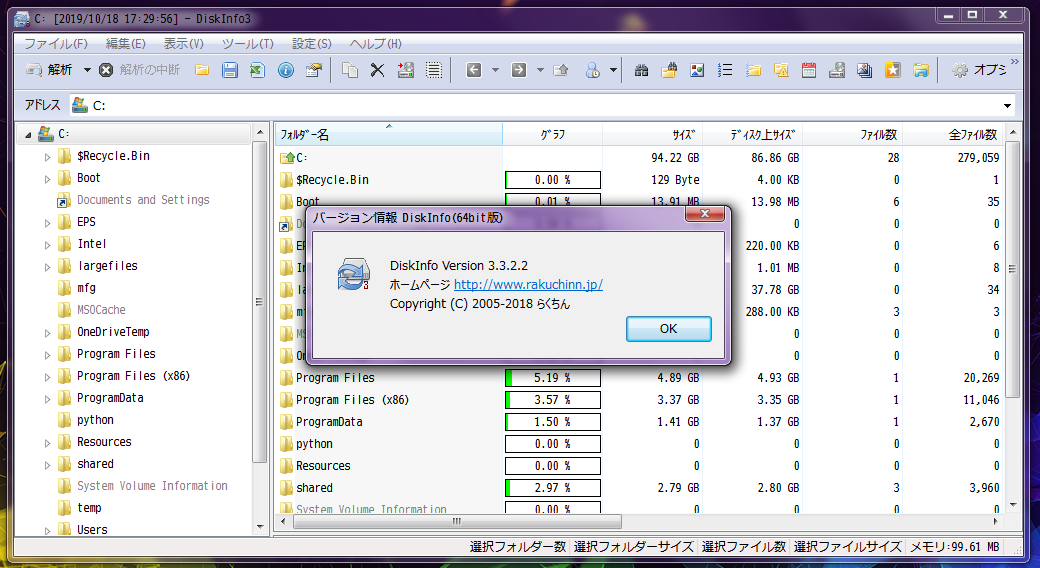最近の Windows はディスクが無限にあるとでも思っているのか、やたらと余計なファイルを作りっぱなしにする構造のようです。しばらく使っていたら気がついたら空き容量がほとんどない、あるいはゼロという事態に直面したりします。また、古めのノート PC (Windows) を手渡されて、いろいろインストールしないといけないのに空き容量が全然空いていないといったときにも困ります。
そんなときの対処方法をまとめました。
0. 事前調査
まず、どのファイルのサイズが大きいのか調査します。これはどのツールを使っても良いですが DiskInfo というのが結構良さげ。
これを利用して、想定以上にサイズが大きくなっているフォルダを調べておきます。
1. C:\Windows\Installer
ここにはソフトウェアのアンインストーラーが保存されています。インストールするソフトウェアを最小限にしていれば理論的にはそんなに肥大化するはずがないと思いますが、どうも長く使っているといつのまにかサイズが大きくなってしまう様子。
そんなわけでここが肥大化していないかチェックし、大きいようならツールを使ってクリーンアップします。
ツールは Patch Clearner というのが良さそう。必要ないインストーラーを検出し、クリーンアップしてくれます。
2. C:\windows\winsxs
ここには Windows Update のパッチが保管されています。
システムが最新にさえなればいいのに、なぜこのフォルダに残骸が残り肥大化していく設計となっているのかよくわかりませんが、少なくとも GNU/Linux など他の OS では聞いたことがありません。
「ディスク クリーンアップ」で掃除できます。
ここで「システムファイルのクリーンアップ」を選択します。するとスキャンが始まるので、検出されたものをすべて選択して OK します。
3. その他のファイル
ThinkPad の場合、以下のフォルダがあれば除去します。
a) SWSHARE
b) SWTOOLS
c) drivers
d) valueadd
e) CMPENTS (if you have a tablet)
f) SUPPORT
g) I386
削除するには、まずこれらすべてのディレクトリをゴミ箱に移動して OS を再起動します。システムがクラッシュしない場合は、ごみ箱を安全に空にすることができます。
以上です。